Динамики iPad перестали работать, и вы не знаете, почему. Вы пытаетесь слушать музыку или смотреть любимое телешоу, но через динамик не слышно шума. В этой статье я объясните, почему у вас не работает динамик iPad, и покажите, как решить проблему навсегда !
Мечтаю, что кто-то другой беременен
Увеличьте громкость до упора
Прежде чем мы продолжим, убедитесь, что на вашем iPad установлена максимальная громкость. Возможно, вы или кто-то другой случайно отключили звук на вашем iPad!
Сбоку на iPad вы увидите две длинные тонкие кнопки. Это кнопки регулировки громкости, с помощью которых вы можете увеличивать или уменьшать громкость на iPad. Нажмите и удерживайте кнопку увеличения громкости (верхнюю). Когда вы это сделаете, на экране появится всплывающее окно, указывающее, что громкость увеличена полностью.
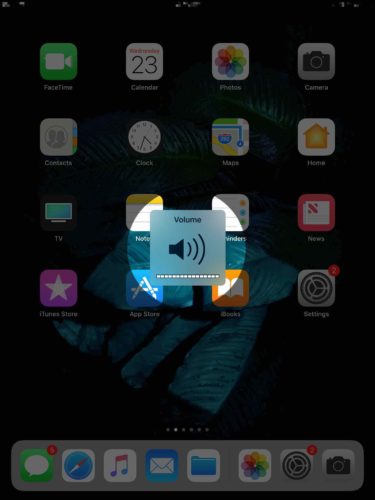
Если вы хотите увеличить громкость звонка, перейдите Настройки -> Звуки и включите переключатель рядом с Изменить с помощью кнопок .
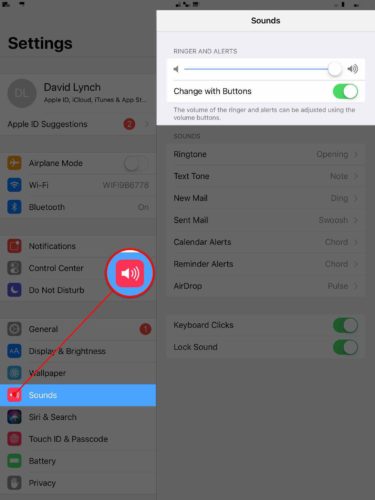
Звук играет где-нибудь еще?
Сначала это может показаться глупым, но это очень важный шаг. Как этот звук может воспроизводиться где-то еще !?
как исправить ваш магазин приложений
Возможно, ваш iPad подключен к устройству Bluetooth (наушники, динамик, автомобиль) или устройству AirPlay (Apple TV), и звук воспроизводится там, а не через динамики iPad.
Чтобы проверить, откуда воспроизводится звук, откройте Центр управления на iPad, дважды нажав кнопку «Домой» или проведя четырьмя пальцами снизу вверх по экрану. Затем нажмите и удерживайте (с силой прикоснитесь) блок аудиоинтерфейса.
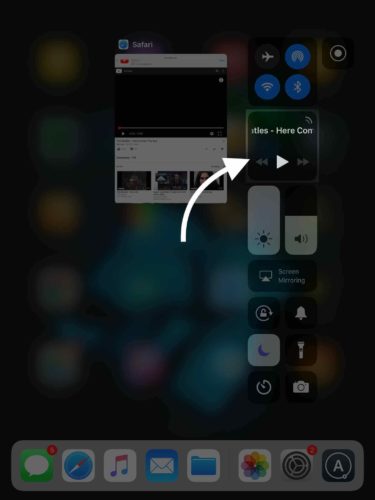
Затем нажмите на значок аудио AirPlay - он выглядит как треугольник с тремя полукругами над ним.
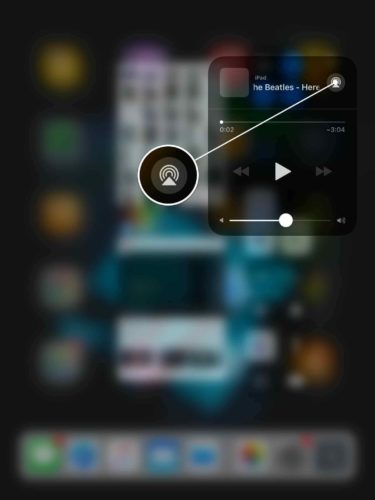
Если там написано «Наушники» или название одного из ваших Bluetooth-устройств, значит, звук на самом деле воспроизводится где-то еще. Отключитесь от другого устройства, затем попробуйте снова воспроизвести звук через динамик iPad.
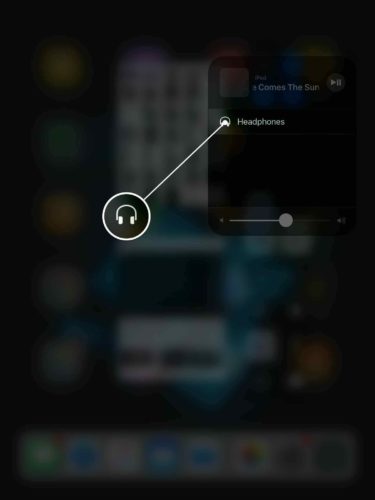
Если вместо «Наушники» или названия одного из ваших Bluetooth-устройств написано «iPad», значит, звук не воспроизводится откуда-то еще. Не волнуйтесь, есть еще несколько шагов, которые мы можем выполнить!
Убедитесь, что ваш iPad не зависает в режиме наушников
Также возможно, что ваш iPad завис в режиме наушников, поэтому звук не воспроизводится через динамики.
страховка на машину без прав
«Но у меня к iPad нет наушников!» воскликнете вы.
Это правда - проблема в том, что ваш iPad думает наушники подключены. Иногда это происходит, когда ворс, грязь, жидкость или другой мусор застревает в разъеме для наушников.
Вы можете быстро проверить, не застрял ли ваш iPad в наушниках, снова нажав кнопки регулировки громкости. Если во всплывающем окне написано «Наушники», а не «Громкость» или «Звуковые эффекты», ваш iPad находится в режиме наушников. Прочтите нашу другую статью, чтобы узнать, что делать, когда ваш iPad отключен. застрял в режиме наушников .
как удалить фотографии с iphone после импорта на mac
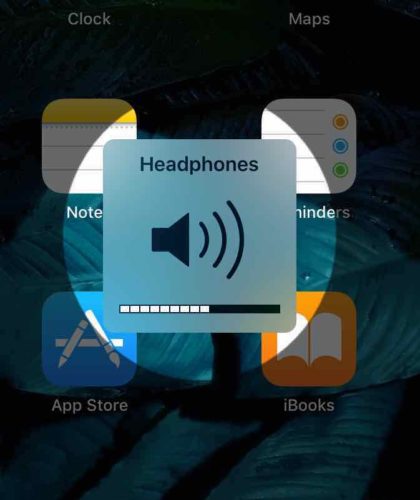
Переведите iPad в режим DFU
Наш последний шаг по устранению неполадок программного обеспечения - это перевести iPad в режим DFU и выполнить восстановление. DFU означает устройство прошивка Обновить. Прошивка - это часть кода вашего iPad, которая управляет оборудованием. Когда физический компонент вашего iPad не работает должным образом, восстановление DFU решит проблему, если она связана с программным обеспечением.
Посмотрите наше видео на YouTube, чтобы узнать как перевести iPad в режим DFU . Пока вы там, не забудьте подписаться на наш канал! Мы регулярно загружаем видео, которые помогут вам максимально эффективно использовать свой iPhone и iPad.
Ремонт динамика
Если динамики вашего iPad по-прежнему не работают после восстановления DFU, вам, вероятно, придется их отремонтировать. Отнесите свой iPad в ближайший магазин Apple Store и попросите кого-нибудь из Genius Bar его взглянуть. Просто убедитесь, что назначить встречу первый!
Мы также рекомендуем компанию по ремонту по требованию под названием Пульс . К вам пришлют техника, которая на месте отремонтирует динамики вашего iPad.
Вернуться к разговору с вашим iPad
Вы устранили проблему с динамиком iPad, и звук снова воспроизводится! Обязательно поделитесь этой статьей в социальных сетях, чтобы ваши друзья и семья знали, что делать, если их динамик iPad не работает. Оставляйте любые другие вопросы, которые могут у вас возникнуть, ниже в разделе комментариев.
Спасибо за прочтение,
Дэвид Л.